Aperçu
Le viewer de diagnostic vous permet de configurer l'affichage des messages d'erreur. Vous pouvez:
sélectionner les colonnes à afficher,
redimensionner les colonnes,
choisir la couleur et le clignotement des messages.
Sélection des colonnes à afficher
Le viewer de diagnostic affiche par défaut l'ensemble de ses colonnes, mais vous permet de personnaliser l'affichage en supprimant les colonnes inutiles.
Pour supprimer une colonne de viewer de diagnostic, procédez comme suit :
Etape |
Action |
|---|---|
1 |
Effectuez un clic droit sur le titre de colonne sélectionné. Résultat : un menu contextuel qui contient la liste des colonnes s’affiche à l’écran. |
2 |
Cliquez sur le titre de la colonne à désélectionner. Résultat : le menu contextuel disparaît et la colonne n’apparaît plus dans le viewer de diagnostic. Remarque : vous devez procéder de la même manière pour sélectionner à nouveau une colonne précédemment désélectionnée. Dans ce cas, le menu contextuel disparaît et la colonne apparaît dans le viewer de diagnostic. |
3 |
Si vous affichez à nouveau le menu contextuel (étapes 1 et 2), cette colonne ne sera pas précédée d’un pointeur (colonne désélectionnée). 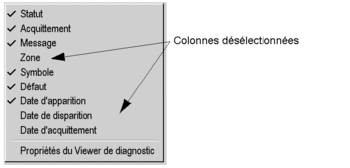 |
Redimensionnement des colonnes
Pour modifier la taille d'une colonne, procédez comme suit :
Etape |
Action |
|---|---|
1 |
Positionnez votre curseur dans le bandeau des titres de colonnes, à la limite de la colonne que vous voulez modifier et de la colonne suivante. Résultat : le curseur de modification de la taille d’une colonne s’affiche à l’écran. |
2 |
A l'apparition du curseur, appuyez sur le bouton gauche de la souris, puis tout en maintenant ce bouton enfoncé, déplacez la souris afin de modifier la taille de la colonne. |
3 |
Lorsque la taille de la colonne est correcte, relâchez le bouton de la souris. Résultat : la taille de la colonne est modifiée. |
Choix de la couleur et du clignotement des messages
La boîte de dialogue Propriétés du viewer de diagnostic permet de modifier la couleur et le clignotement des messages d’erreur.


